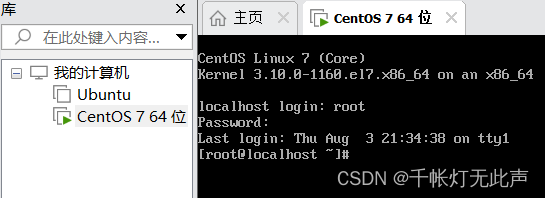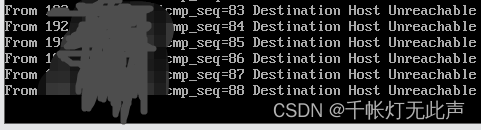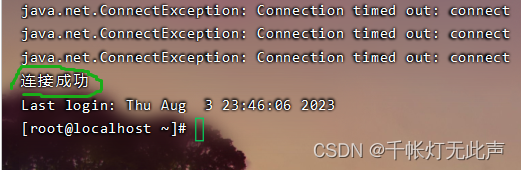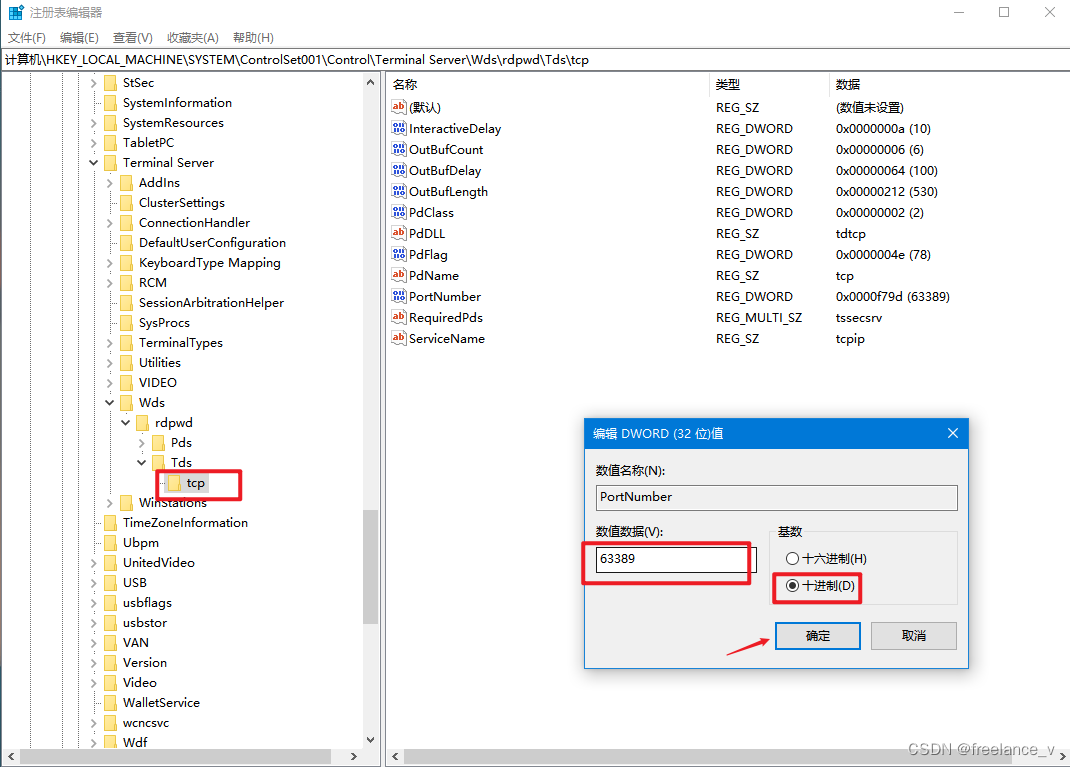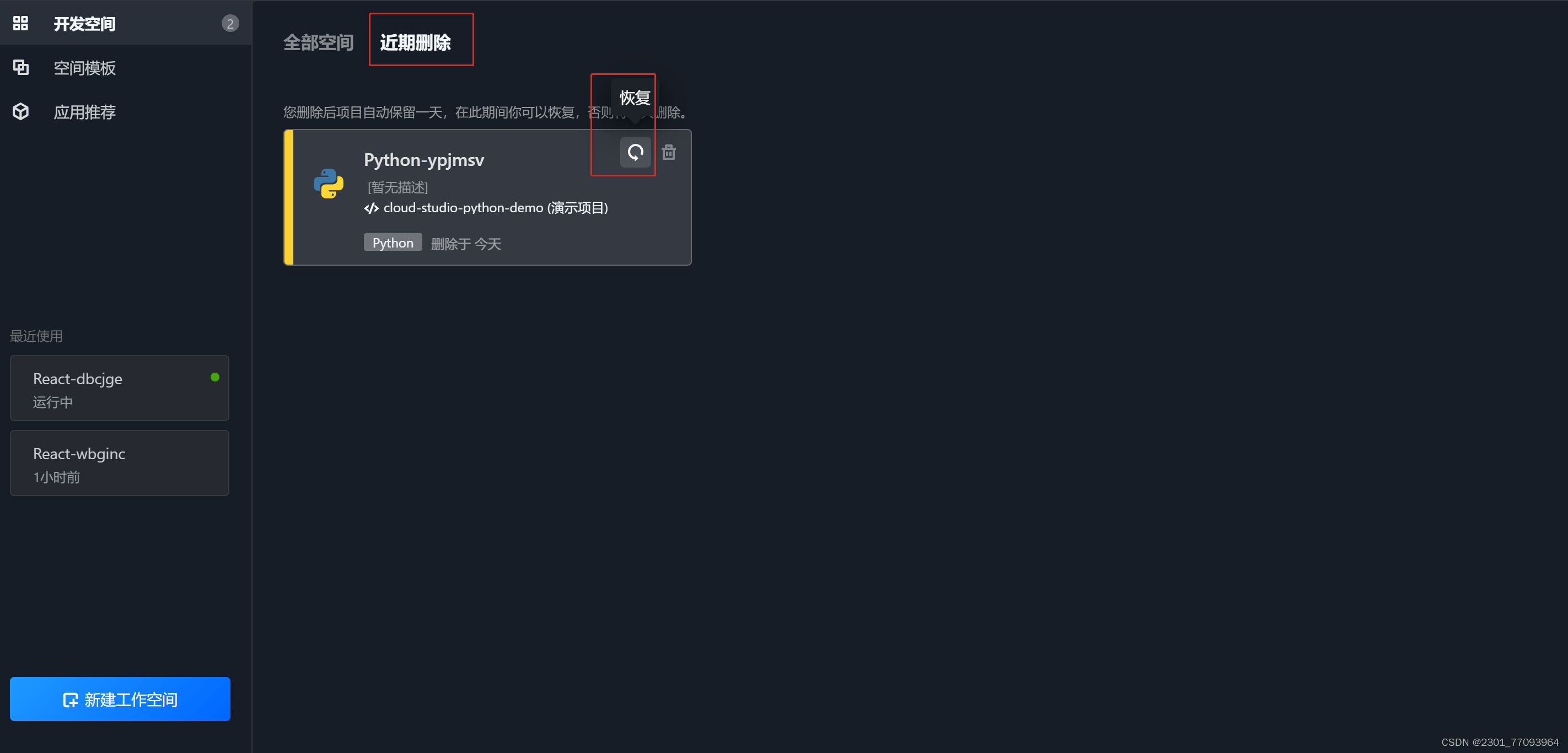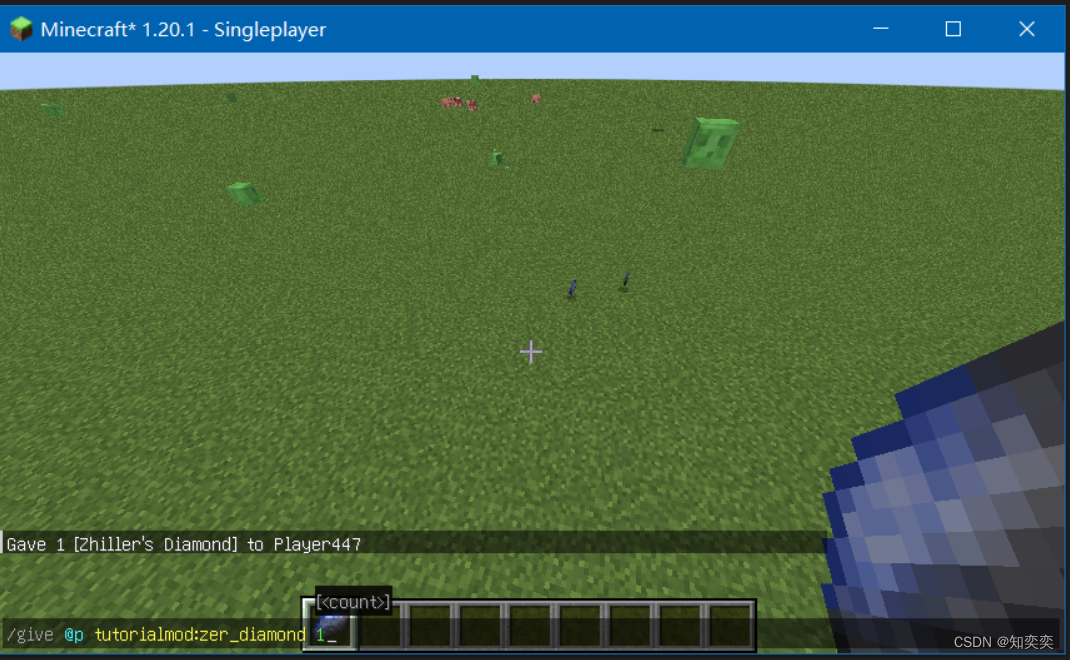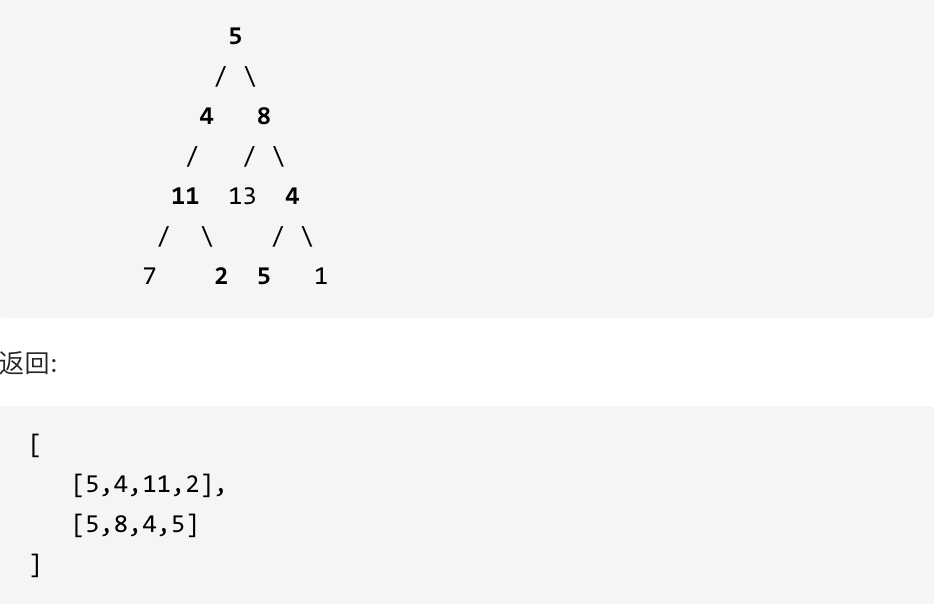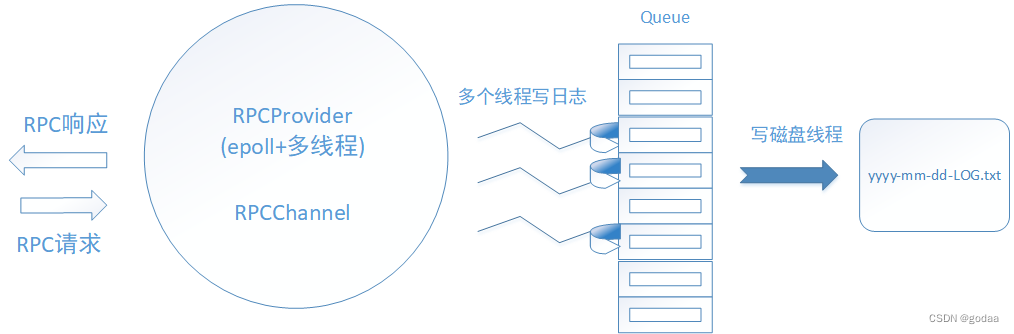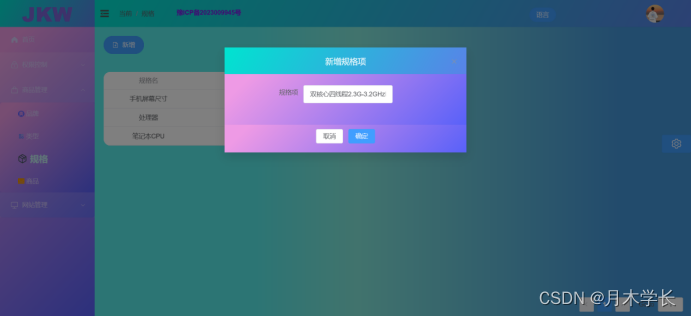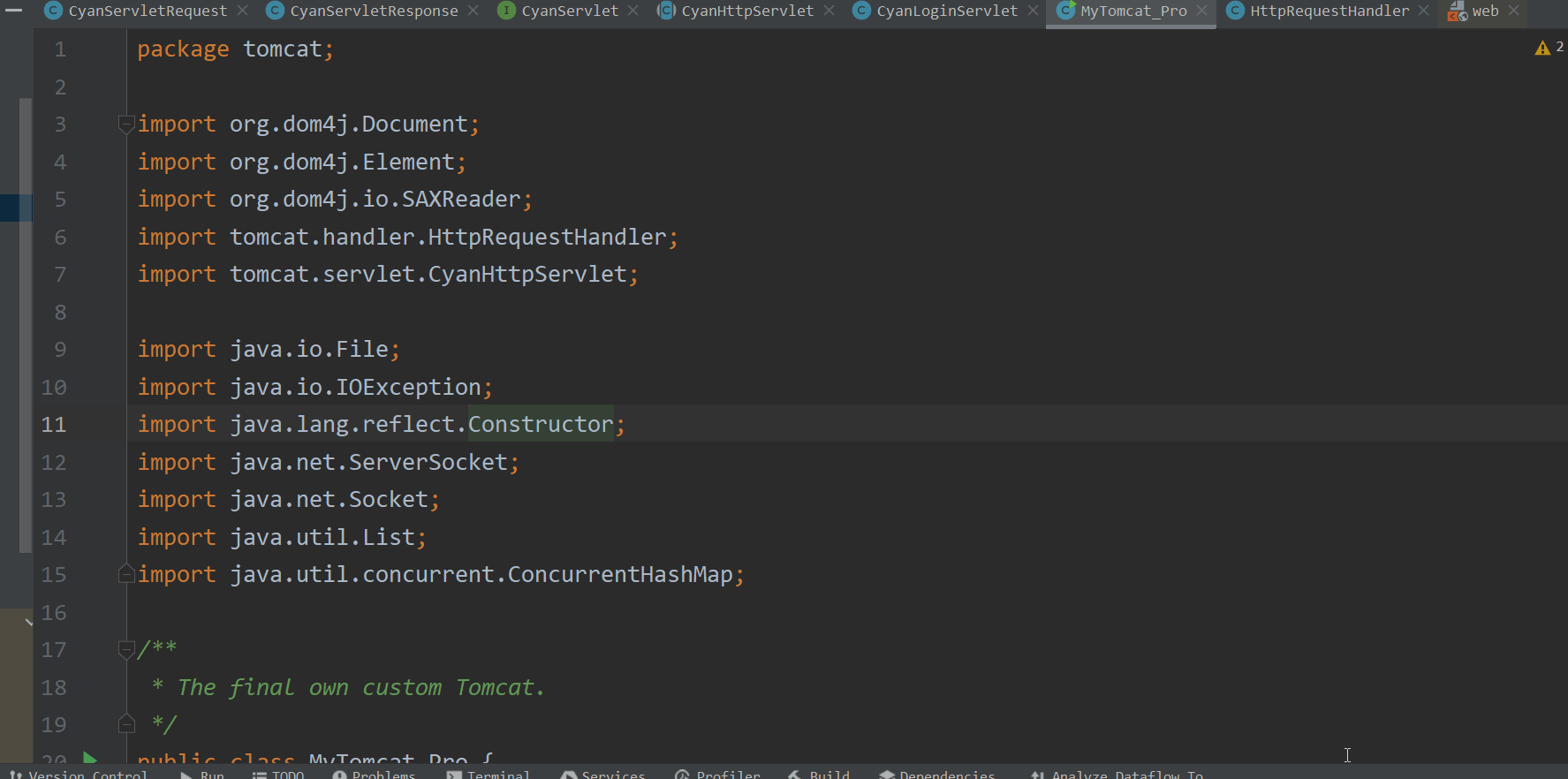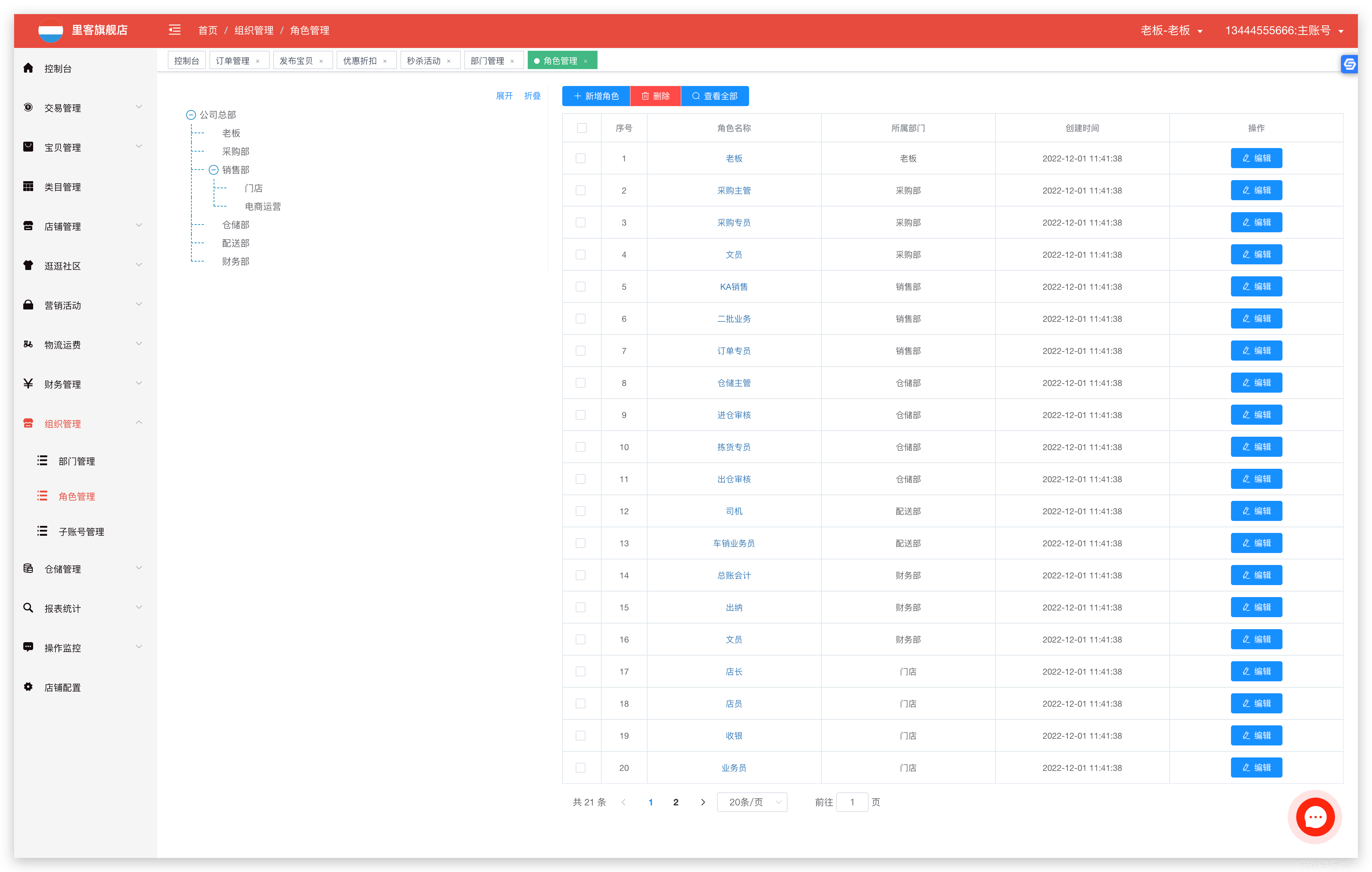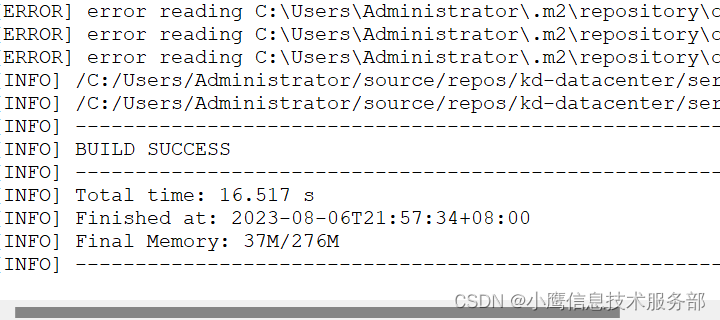目录
🍉前言
🌼报错
🌼摸索
💪解决措施
🍉前言
(1)福利:花了2小时才解决的BUG,希望本篇文章能帮你10分钟解决!
(2)tips:ipconfig或ip addr,以及,vim或vi,不同的操作系统有细微区别,比如我现在用CentOs,有些人用的是Ubuntu,具体区别,请自行百度或看文档
(3)区分:
VMware 是虚拟机
CentOs,Ubuntu 以及 Windows 是 操作系统
Linux 是操作系统内核(CentOS 和 Ubuntu 都是基于 Linux 内核的操作系统)
Finalshell 是独立于操作系统SSH 客户端的远程管理工具,为操作系统提供了图形化界面
🌼报错
过程是这样的,我本来finalshell用的好好的,而且,自从安装后,连续一周没出问题,今天下午突然断开连接,然后就出现了下面的情况👇
可以看到,Linux已经登录在虚拟机上👇
🌼摸索
接着我在CentOs中ping了IP地址👇一直弹出(ip地址可直接从finalshell抄)
表示目标主机不可达
我又在cmd里ping了一次👇
结果一样
接着在CentOs输入 ip addr
查看ip
发现 ens33下的inet后的ip地址,和finalshall中的ip地址不一样
具体说就是,inet的ip地址最后3位数,多了个1,从原本的.129变成了.130
补充
也可以直接用 ip addr show ens33 来直接查看ens33接口的 ip 地址
💪解决措施
经过上面的摸索,可知,由于未知原因,CentOs里,Linux的ip突然从......129变成了.......130
所以,我们只需要修改ip地址即可👇
(1)使用具有 sudo 权限的用户,
vi编辑器打开ifcfg-ens33文件👇
sudo vi /etc/sysconfig/network-scripts/ifcfg-ens33
需要注意的是,有些不是 vi,是 vim,不同虚拟机的命令行有所区别,自己去看看文档或者百度
回车后,结尾出现 “Press ENTER or type command to continue”,再次回车👇
(2)在
ifcfg-ens33文件中找到以IPADDR=开头的行,该行定义了 IP 地址。将其修改为所需的新 IP 地址,如果没有以 IPADDR 开头的,需要手动添加👇
👆具体操作是:
1,按↓键移动到末尾(或者shift + g移动到末尾)
2,按 i 进入INSERT模式
3,换行后,输入 IPADDR=192........129(此ip为finalshell里看到的👇)
4,按 esc 退出INSERT模式
5,输入 :x 并回车
(CentOS 系统中,输入
:x并回车是在vi编辑器中保存并退出文件的命令)6,重启网络服务以应用更改👇
sudo systemctl restart network
(3)再次连接....
成功解决!